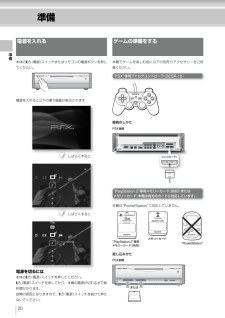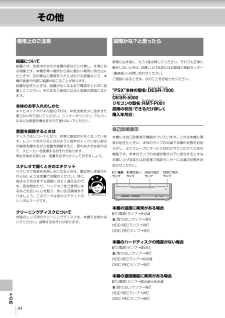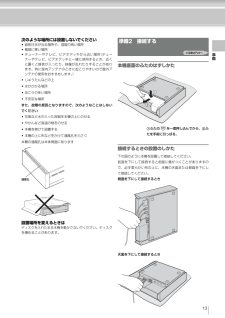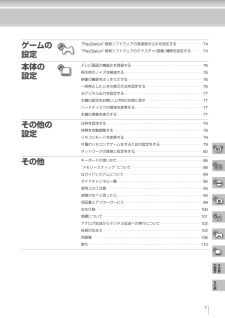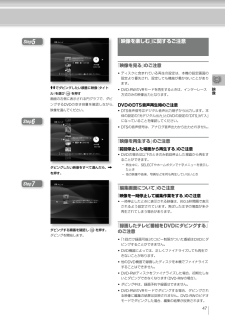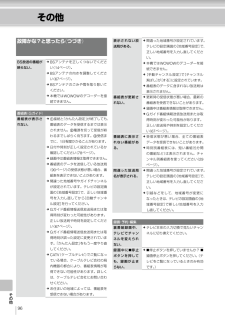Q&A
取扱説明書・マニュアル (文書検索対応分のみ)
"本体"1 件の検索結果
"本体"20 - 30 件目を表示
全般
質問者が納得室内の蛍光灯がリモコンの信号部分を邪魔をしていると効かなくなるとか聞いたことがあるけど?
ガラスとか何かに反射した信号を拾ってませんか?
6498日前view26
22 光デジタル入力対応のオーディオ機器をつなぐ光デジタル音声入力端子を持つAVアンプをつなぎます。光デジタル出力から音声を出力するには (本体の設定)の「光デジタル出力を設定する」(77ページ)で[光デジタル出力]を[入]に設定します。 デジタル音声 光出力光デジタルケーブル(別売り)AVアンプご注意はP25へ デジタルカメラをつなぐ接続したデジタルカメラの写真を見るにはデジタルカメラを本機に接続すると がホームメニューに表示されるようになります。Step1Mmでホームメニューの フォト (写真)から (デジタルカメラ)を選び を押す。Step3Mmで見たい写真を選び を押す。詳しくは「写真を表示する」(54ページ)をご覧ください。本機はソニー製デジタルカメラに対応しています。本機に接続できるソニー製デジタルカメラの種類については、以下のホームページでご確認ください。http://www.sony.co.jp/SonyDrive/A USBケーブル(別売り)デジタルカメラStep2Mmで表示させたいフォルダを選び を押す。ご注意はP25へPS...
8必ずお読みください本機は日本国内専用品です。DVDビデオを本機で再生して他機で録画する場合、録画動作が停止されたり、録画が制限されることがあります。これはDVDビデオに施されたコピープロテクションによるものです。このコピープロテクションを改変したり、除去するなどしてDVDビデオを録画することは、私的使用のためであっても、法律により禁止されています。本機にはアクセスコントロールが施されています。DVDビデオ及び音楽CDを除く非専用ソフトウェア、並びに専用ソフトウェアの複製物は、本アクセスコントロールにより本機において使用することができません。本アクセスコントロールの無効化装置若しくはプログラム又は本無効化装置を組み込んだ本機を譲渡し、引き渡し、展示し、輸出し、輸入し、又は送信することは、法律により禁止されています。本機は“PlayStation”や“PlayStation 2”と操作方法が異なることがあります。本機の取り扱いについて本機は、コンセントの近くでお使いください。本機をご使用中、不具合が生じた時はすぐにコンセントからプラグを抜き、電源を遮断してください。本機の起動と終了について本機はシステム全体の最...
20ゲームの準備をする本機でゲームを楽しむ前に以下の別売りアクセサリーをご用意ください。“PSX”専用アナログコントローラ(DESR-10) 接続のしかた“PlayStation 2”専用メモリーカード(8MB)またはメモリーカード(本機は両方のカードに対応しています。)本機は“PocketStation”に対応していません。差し込みかたRSELECT STARTANALOGLコントロー ラ MEMORY CARD”PlayStation 2”専用メモリーカード(8MB)メモリーカードMEMORY CARDまたは電源を入れる本体の"/1(電源)スイッチまたはリモコンの電源ボタンを押してください。電源を入れると以下の順で画面が表示されます“PocketStation”電源を切るには本体の=/1(電源)スイッチを押してください。=/1(電源)スイッチを押してから、本機の電源が切れるまで数秒間かかります。故障の原因となりますので、=/1(電源)スイッチを続けて押さないでください。しばらくするとPSX後面PSX前面しばらくすると準備準備
94使用上のご注意 結露について結露とは、空気中の水分が金属の板などに付着し、水滴となる現象です。本機を寒い場所から急に暖かい場所に持ち込んだときや、冬の朝など暖房を入れたばかりの部屋などで、本機の表面や内部に結露が起こることがあります。結露が起きたときは、結露がなくなるまで電源を入れずに放置してください。そのままご使用になると故障の原因になります。本体のお手入れのしかたキャビネットやパネル面の汚れは、中性洗剤を少し含ませた柔らかい布で拭いてください。シンナーやベンジン、アルコールなどは表面を傷めますので使わないでください。音量を調節するときはディスクはレコードと比べ、非常に雑音が少なくなっています。レコードをかけるときのように音声の入っていない部分の雑音を聞きながら音量を調整すると、思わぬ大きな音が出て、スピーカーを破損するおそれがあります。再生を始める前には、音量を必ず小さくしておきましょう。ステレオで聞くときのエチケットステレオで音楽をお楽しみになるときは、隣近所に迷惑がかからないような音量でお聞きください。特に、夜は小さめな音でも周囲にはよく通るものです。窓を閉めたり、ヘッドホンをご使用になるなどお互...
18 準備4 電源コードを接続する電源コードは必ず、すべての接続が終わってから接続してください。本機へ電源コードをつないでから、コンセントに電源コードを差し込みます。電源コードをつなぐと、本機の冷却ファンとハードディスクが動作します。HDD ACCESSランプが消えるまで待ってから電源を入れてください。電源を入れるにはリモコンの電源ボタンを押し、本機の電源を入れる。“PSX”のロゴが画面上に表示され、しばらくするとかんたん設定の画面が表示されます。「準備5 かんたん設定をする」 をご覧ください。リモコンの電源ボタンで電源が入らないときはリモコンのリモコンモードスイッチが“1”に設定されているか確認してください。本機のリモコンモードとリモコンのリモコンモードスイッチの数字が異なっていると、リモコンで本機を操作することができません。本機のリモコンモードはお買い上げ時に“1”に設定されていますので、リモコンのリモコンモードスイッチも“1”に合わせる必要があります。1つのリモコンで複数の“PSX”を操作したいときは、本体とリモコンのリモコンモードを他の“PSX”と異なる番号に設定してください。設定方法について詳しくは...
13次のような場所には設置しないでください・ 直射日光が当る場所や、湿度の高い場所・ 極端に寒い場所・ チューナーやテレビ、ビデオデッキから近い場所(チューナーやテレビ、ビデオデッキと一緒に使用するとき、近くに置くと雑音が入ったり、映像が乱れたりすることがあります。特に室内アンテナのときに起こりやすいので屋外アンテナの使用をおすすめします。)・ じゅうたんなどの上・ 水がかかる場所・ ほこりの多い場所・ 不安定な場所また、故障の原因となりますので、次のようなことはしないでください・ 花瓶など水の入った容器を本機の上にのせる・ やかんなど高温の物をのせる・ 本機を傾けて設置する・ 本機の上に布などをかけて通風孔をふさぐ本機の通風孔は本体側面にあります設置場所を変えるときはディスクを入れたまま本機を動かさないでください。 ディスクを傷めることがあります。12準備2 接続する本機底面のふたのはずしかた1ふたの を一度押し込んでから、2ふたを手前に引っぱる。接続するときの設置のしかた下の図のように本機を設置して接続してください。前面を下にして接続すると前面に傷がつくことがありますので、必ず柔らかい布の上に、本機の...
その他の設定その他7ゲームの設定“PlayStation”規格ソフトウェアの高速読み込みを設定する・ ・ ・ ・ ・ ・ ・ ・ ・ ・ ・ ・ ・ ・ ・ ・ ・ ・ ・ ・ ・ ・ ・ ・ ・ ・ ・ 74“PlayStation”規格ソフトウェアのテクスチャ(画像)補間を設定する・ ・ ・ ・ ・ ・ ・ ・ ・ ・ ・ ・ 74本体の設定テレビ画面の横縦比を登録する・ ・ ・ ・ ・ ・ ・ ・ ・ ・ ・ ・ ・ ・ ・ ・ ・ ・ ・ ・ ・ ・ ・ ・ ・ ・ ・ ・ ・ ・ ・ ・ ・ ・ ・ ・ ・ ・ ・ ・ ・ ・ ・ ・ ・ ・ ・ ・ ・ ・ ・ ・ ・ ・ ・ ・ ・ ・ ・ ・ ・ ・ ・ ・ ・ ・ ・ ・ ・ ・ ・ ・ ・ ・ 76再生時のノイズを軽減する・ ・ ・ ・ ・ ・ ・ ・ ・ ・ ・ ・ ・ ・ ・ ・ ・ ・ ・ ・ ・ ・ ・ ・ ・ ・ ・ ・ ・ ・ ・ ・ ・ ・ ・ ・ ・ ・ ・ ・ ・ ・ ・ ・ ・ ・ ・ ・ ・ ・ ・ ・ ・ ・ ・ ・ ・ ・ ・ ・ ・ ・ ・ ・ ・ ・ ・ ・ ・ ・ ・ ・ ・ ・ ・ ・ ・ ・ ・ ・ ・ ...
47「映像を楽しむ」に関するご注意「映像を見る」のご注意・ ディスクに含まれている再生の設定は、本機の設定画面の設定より優先され、設定しても機能が働かないことがあります。・ DVD-RWのVRモードを再生するときは、インターレース方式のみの映像出力となります。DVDのDTS音声再生時のご注意・ DTS音声信号はデジタル音声出力端子から出力します。本体の設定の「光デジタル出力」とDVDの設定の「DTS」が「入」になっていることを確認してください。・ DTSの音声信号は、アナログ音声出力から出力されません。「映像を再生する」のご注意「前回停止した場面から再生する」のご注意・ DVDの場合は以下のときのみ前回停止した場面から再生することができます。- 再生中に、SELECTやホームボタンで十字メニューを表示したとき- 他の映像や音楽、写真などを何も再生していないとき「編集画面について」のご注意「映像を一時停止して編集作業をする 」のご注意・ 一時停止したときに表示される映像は、約0.5秒間隔で表示されるよう設定されています。飛ばしたはずの場面が多少再生されてしまう場合があります。「録画したテレビ番組をDVDにダビン...
26 テレビ番組を見るStep1 を押すテレビ を選ぶStep2チャンネルを選 び を押すStep3本機はテレビ番組を見ることができます。また、テレビ番組を本体のハードディスクに録画することもできます。テレビ で選べるアイコンの説明アイコン選んで を押すと時間指定予約手動で日時を指定して録画予約ができます(35ページ)。録画予約確認録画予約した番組の確認や変更ができます(36ページ)。番組表番組表から選局や録画予約ができます(31ページ)。チャンネルテレビ番組が表示されます。外部入力外部入力端子につないだ機器の映像が表示されます。番組表は、リモコンの番組表ボタンやGガイドボタンでも表示することができます。 はGガイドから番組情報を取得しているときに表示されます。テレビを楽しむテレビテレビテレビ
96故障かな?と思ったら(つづき)BS放送の番組が映らない。c BSアンテナを正しくつないでください(14ページ)。c BSアンテナの向きを調整してください(67ページ)。c BSアンテナのごみや雪を取り除いてください。c 本機ではWOWOWのデコーダーを接続できません。番組表(Gガイド)番組表が表示されない。c 1接続と「かんたん設定」が終了しても、番組表のデータを受信するまでは表示されません。2電源を切って受信が終わるまでしばらく待ちます。3受信までに、1日程度かかることがあります。c 日付や時刻が正しく設定されているか確認してください(78ページ)。c 録画中は番組表情報は取得できません。c 番組表のデータを送信している放送局(90ページ)の受信状態が悪い場合、番組表を表示できないことがあります。c 間違った地域番号やガイドチャンネルが設定されています。テレビの設定画面の[地域番号設定]で、正しい地域番号を入力し直してから[自動チャンネル設定]を行ってください。c Gガイド番組情報送信放送局または取得時刻が変わった可能性があります。正しい放送局や時刻を設定してください(67ページ)。c Gガイド番組情報...
- 1